Introducción al software del controlador y gestión de datos
Vaya a Administración del sistema  y seleccione Software del controlador y gestión de datos
y seleccione Software del controlador y gestión de datos
 .
.
Exportar resultados del controlador, configuraciones y ajustes.
Importar ajustes de controlador.
Cargar nuevo software de controlador.
Cambiar entre instalaciones de software de controladores.
Generar informe.
Organizar los controladores en Secciones personalizadas.
Buscar controladores.
Exportar/importar: Cambia los parámetros de configuración del controlador y deja el programa de software del controlador sin cambiar.
Actualizar el software: Cambia el software de un controlador y deja iguales los parámetros de configuración del controlador.
Los nombres de controladores, direcciones IP y conexiones de servidores no se ven afectados por estas operaciones.
Columna | Descripción |
|---|---|
Controlador | Nombre del controlador. |
Tipo de controlador | El tipo de controlador adecuado. |
Puerto Fábrica | Activado: Para controladores que tengan la comunicación habilitada a través del puerto Factory. Si la conexión está desactivada (establecida como off en los ajustes de controlador) no se mostrará ningún texto. |
Versión actual | Versión actual del software. Rojo: El software no está en la lista de software aprobado. Añádalo a la lista haciendo clic en Añadir e introduzca la versión de software actual. Negro: El software está en la lista de software aprobado. |
Versión almacenada | Versión de software inactiva almacenada. |
Funcionamiento | Muestra cualquier operación en curso como: Estado y resultado de la tarea durante la importación y la exportación así como el estado y el resultado de la tarea de actualización del software. |
Seleccione la casilla a la izquierda del nombre del controlador para activar las opciones enumeradas en la tabla a continuación.
Botón | Descripción |
|---|---|
Reiniciar | Para reiniciar el controlador seleccionado |
Generar informe | Genera el archivo SoftwareVersionReportcsv.csv y abre un cuadro de diálogo para seleccionar dónde almacenarlo. |
Software |
|
Exportar/Importar |
|
Botón | Descripción |
|---|---|
Editar | Activar y desactivar el modo Editar para organizar Secciones personalizadas. |
+ | Añade una carpeta o subcarpeta Secciones personalizadas. Solo en modo Editar visible. |
- | Elimina una carpeta o subcarpeta Secciones personalizadas. Solo en modo Editar visible. |
La función de exportar e importar también existe en Configuraciones de controladores 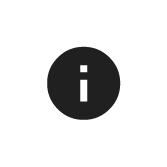 y en Importación y exportación programadas
y en Importación y exportación programadas 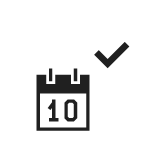 . El formato del archivo y los resultados son los mismos.
. El formato del archivo y los resultados son los mismos.
El lado derecho de la ventana del espacio de trabajo contiene una lista de software aprobado autorizado para ejecutar en un controlador. El software no aprobado se marca en rojo en la columna de la Versión actual.
Comando | Descripción |
|---|---|
Agregar | Abre un menú de acceso rápido para introducir una nueva versión de software en la lista. |
Eliminar | Elimina una o más versiones de software seleccionadas de la lista. |
La opción Generar informe crea un archivo SoftwareVersionReportcsv.csv que contiene una matriz con la siguiente información en las columnas:
Nombre del controlador.
Versión actual del software.
Versión de software almacenada.
Indicación de si el software actual está aprobado o no.
Para organizar los controladores en Estructura de planta y para acceder a las opciones de acceso directo abajo, haga clic en el nombre del controlador. El color de fondo del nombre del controlador cambiará a azul claro. 
Se puede seleccionar un máximo de 20 controladores en cualquier momento.
Haga clic derecho en un controlador para obtener las opciones siguientes.
Menú acceso directo | Descripción |
|---|---|
Añadir nuevo controlador | Añadir un controlador nuevo a la lista de controladores de Estructura de planta. |
Conectar controlador | Cambia el estado del controlador a en línea. |
Desconectar controlador | Cambia el estado del controlador a fuera de línea. El nombre del controlador quedará tachado |
Reiniciar estado de operación | Forzar el estado del controlador para reiniciar. Borra el estado actual y reinicia a inactivo. Esto no interrumpe el proceso iniciado y actúa como un elemento de seguridad si se pierde la conexión. |
Eliminar | Elimina un controlador de la lista de controladores de Estructura de planta. Si se borra un controlador de la carpeta Todos los controladores, quedará borrado de forma permanente. |
Buscar controladores
En la zona de trabajo Software de controlador y gestión de datos hay dos campos de búsqueda. Una campo busca únicamente controladores en Secciones personalizadas y el otro busca todos los controladores en la lista de controladores.
En el campo de búsqueda, introduzca al menos dos letras del nombre del controlador.
Es posible buscar el nombre o tipo del controlador. También es posible buscar la versión de software (versión actual) en la lista de controladores principal.










































